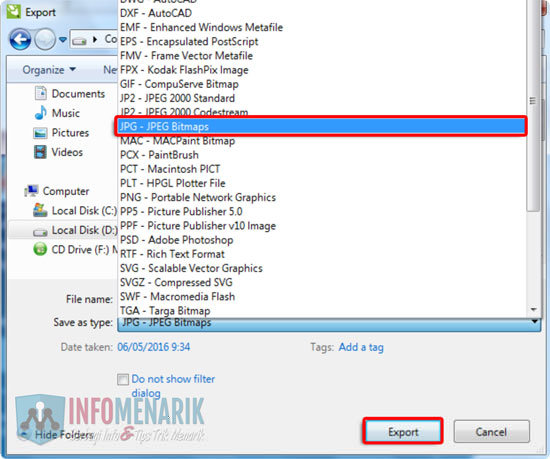
Cara mengubah file cdr ke word
Mengubah File CDR ke Word: Panduan Lengkap untuk Mengintegrasikan Desain Grafis ke Dokumen Anda
Dalam dunia desain grafis dan pembuatan dokumen, CorelDRAW (CDR) dan Microsoft Word adalah dua perangkat lunak yang sangat dominan, masing-masing dengan fungsi dan tujuan yang sangat berbeda. CorelDRAW adalah editor grafis vektor yang kuat, ideal untuk membuat logo, ilustrasi, tata letak majalah, brosur, dan berbagai materi visual yang membutuhkan skalabilitas dan detail tinggi. Di sisi lain, Microsoft Word adalah pengolah kata yang tak tertandingi, digunakan untuk membuat laporan, surat, buku, dan dokumen berbasis teks lainnya.
Seringkali, pengguna dihadapkan pada kebutuhan untuk mengintegrasikan elemen visual yang dibuat di CorelDRAW ke dalam dokumen Word. Pertanyaan yang muncul adalah: "Bagaimana cara mengubah file CDR ke Word?" Penting untuk dipahami sejak awal bahwa tidak ada konversi langsung dari format file CDR ke format DOCX (Word) dalam arti bahwa Anda dapat membuka file CDR di Word dan mengeditnya sebagai objek CorelDRAW yang dapat diedit secara penuh. Ini karena CDR adalah format vektor kepemilikan Corel, sementara Word dirancang untuk mengelola teks dan menampung objek media lain seperti gambar raster (JPEG, PNG) atau objek vektor sederhana (EMF, WMF) sebagai objek tertanam.
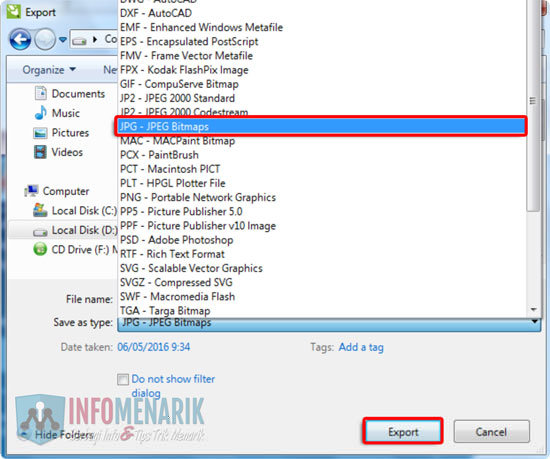
Artikel ini akan memandu Anda melalui proses yang benar untuk "mengubah" atau lebih tepatnya, mengekspor dan menyisipkan konten dari file CDR ke dokumen Word Anda, memastikan kualitas visual tetap terjaga dan memenuhi kebutuhan dokumen Anda.
Bab 1: Memahami Perbedaan Fundamental – Mengapa Tidak Ada Konversi Langsung?
Sebelum melangkah lebih jauh, mari pahami mengapa konversi langsung tidak dimungkinkan:
-
Sifat Data:
- CDR (CorelDRAW): Berbasis vektor. Ini berarti gambar Anda terdiri dari jalur matematis, titik, dan kurva. Objek vektor dapat diperbesar atau diperkecil tanpa kehilangan kualitas atau menjadi piksel. Setiap elemen (teks, bentuk, warna) dapat diedit secara independen.
- DOCX (Microsoft Word): Berbasis teks. Meskipun Word dapat menyisipkan gambar, ia memperlakukan gambar tersebut sebagai objek eksternal. Word tidak memiliki kemampuan untuk menginterpretasikan atau mengedit struktur vektor kompleks dari file CDR.
-
Tujuan Perangkat Lunak:
- CorelDRAW: Dibuat untuk desain grafis, ilustrasi, dan tata letak visual yang presisi.
- Microsoft Word: Dibuat untuk penulisan, pengeditan teks, dan tata letak dokumen dasar.
Ketika Anda "mengubah" CDR ke Word, yang sebenarnya Anda lakukan adalah mengekspor desain Anda dari CorelDRAW ke format file gambar yang dapat dikenali dan disisipkan oleh Word. Ini bisa berupa gambar raster (piksel) atau format vektor sederhana yang didukung oleh Word.
Bab 2: Persiapan Desain Anda di CorelDRAW
Langkah awal yang krusial adalah mempersiapkan desain Anda di CorelDRAW untuk ekspor. Persiapan yang baik akan menjamin hasil yang optimal di Word.
-
Konversi Teks ke Kurva:
- Jika desain Anda mengandung teks, sangat disarankan untuk mengubah semua teks menjadi kurva (objek). Ini akan mencegah masalah font di komputer lain yang mungkin tidak memiliki font yang sama dengan yang Anda gunakan, dan memastikan teks Anda terlihat persis seperti yang Anda desain.
- Cara: Pilih semua objek teks (Ctrl+A, lalu filter hanya teks jika perlu), kemudian klik
Object > Convert to Curvesatau tekanCtrl+Q.
-
Atur Ukuran dan Orientasi Halaman:
- Pastikan ukuran halaman (artboard) di CorelDRAW sesuai dengan area desain yang ingin Anda ekspor. Hapus objek di luar halaman yang tidak relevan.
- Jika Anda hanya ingin mengekspor sebagian kecil dari desain Anda, gunakan alat
Crop Toolatau seleksi objek yang diinginkan.
-
Periksa Warna:
- CorelDRAW biasanya menggunakan model warna CMYK untuk cetak dan RGB untuk tampilan digital. Dokumen Word umumnya akan ditampilkan di layar (RGB) atau dicetak (CMYK). Perbedaan model warna dapat menyebabkan sedikit perubahan warna. Jika desain Anda untuk tampilan layar di Word, pastikan warna Anda diatur ke RGB untuk akurasi terbaik.
- Cara: Pilih objek dan periksa mode warna di palet warna atau properti objek. Anda juga bisa mengkonversi seluruh dokumen ke mode warna tertentu saat ekspor.
-
Sederhanakan Kompleksitas (Opsional):
- Jika desain Anda sangat kompleks dengan banyak efek transparan, gradien kompleks, atau mask, pertimbangkan untuk menyederhanakannya sedikit atau merasterkan bagian-bagian tertentu di CorelDRAW sebelum ekspor. Terkadang, efek kompleks tidak selalu diterjemahkan dengan sempurna ke format gambar sederhana.
Bab 3: Memilih Format Ekspor yang Tepat dari CorelDRAW
Ini adalah langkah paling penting. CorelDRAW menawarkan berbagai format ekspor, masing-masing dengan kelebihan dan kekurangannya untuk digunakan di Word.
-
Format Raster (Berbasis Piksel):
- JPEG (JPG): Ideal untuk foto atau gambar dengan gradien warna halus. Ukuran file kecil.
- Kelebihan: Kompatibilitas luas, ukuran file relatif kecil.
- Kekurangan: Kompresi lossy (kehilangan detail), tidak mendukung transparansi, kualitas menurun saat diperbesar.
- Kapan digunakan: Jika desain Anda lebih mirip foto atau ilustrasi kompleks yang tidak perlu diperbesar secara signifikan di Word.
- PNG: Pilihan terbaik untuk grafik dengan area warna solid, logo, atau ilustrasi yang membutuhkan transparansi.
- Kelebihan: Mendukung transparansi, kompresi lossless (tidak kehilangan detail), kualitas baik untuk grafis web.
- Kekurangan: Ukuran file bisa lebih besar dari JPG, kualitas menurun saat diperbesar.
- Kapan digunakan: Untuk logo, ikon, atau ilustrasi yang membutuhkan latar belakang transparan.
- TIFF: Format kualitas tinggi, sering digunakan untuk cetak. Mendukung transparansi dan kompresi lossless.
- Kelebihan: Kualitas gambar sangat tinggi, kompresi lossless.
- Kekurangan: Ukuran file sangat besar.
- Kapan digunakan: Jika kualitas cetak di Word adalah prioritas utama dan ukuran file bukan masalah.
- JPEG (JPG): Ideal untuk foto atau gambar dengan gradien warna halus. Ukuran file kecil.
-
Format Vektor Sederhana (Metafile):
- EMF (Enhanced Metafile) / WMF (Windows Metafile): Ini adalah format vektor yang dirancang oleh Microsoft. Mereka dapat mempertahankan sifat vektor dari desain Anda (garis dan bentuk tetap tajam saat diperbesar) selama desainnya tidak terlalu kompleks.
- Kelebihan: Tetap vektor (skalabel tanpa pecah), ukuran file relatif kecil.
- Kekurangan: Tidak mendukung semua fitur CorelDRAW yang kompleks (misalnya, beberapa efek transparan atau gradien kompleks mungkin dirasterkan), kompatibilitas terbaik di lingkungan Windows.
- Kapan digunakan: Untuk logo sederhana, ikon, diagram, atau grafik yang Anda ingin tetap tajam dan dapat diperbesar di Word tanpa kehilangan kualitas.
- EMF (Enhanced Metafile) / WMF (Windows Metafile): Ini adalah format vektor yang dirancang oleh Microsoft. Mereka dapat mempertahankan sifat vektor dari desain Anda (garis dan bentuk tetap tajam saat diperbesar) selama desainnya tidak terlalu kompleks.
-
Format Dokumen (Multi-purpose):
- PDF (Portable Document Format): Meskipun PDF adalah format dokumen, CorelDRAW dapat mengekspor desain sebagai PDF, dan Word dapat menyisipkan halaman PDF sebagai objek atau gambar. PDF dapat mempertahankan elemen vektor dan raster.
- Kelebihan: Kualitas tinggi, dapat mempertahankan vektor, teks dapat dicari (jika tidak dikonversi ke kurva), kompatibilitas lintas platform.
- Kekurangan: Ketika disisipkan ke Word, PDF seringkali diperlakukan sebagai objek gambar statis. Anda tidak dapat mengedit isi PDF langsung di Word.
- Kapan digunakan: Jika Anda ingin menyisipkan seluruh tata letak atau halaman dari CorelDRAW ke Word, atau jika Anda ingin memastikan kualitas cetak yang sangat tinggi.
- PDF (Portable Document Format): Meskipun PDF adalah format dokumen, CorelDRAW dapat mengekspor desain sebagai PDF, dan Word dapat menyisipkan halaman PDF sebagai objek atau gambar. PDF dapat mempertahankan elemen vektor dan raster.
Bab 4: Proses Ekspor dari CorelDRAW
Setelah memilih format yang tepat, ikuti langkah-langkah ini:
-
Buka File CDR Anda: Buka desain yang ingin Anda ekspor di CorelDRAW.
-
Pilih Objek (Opsional): Jika Anda hanya ingin mengekspor sebagian dari desain, seleksi objek-objek tersebut. Jika tidak, CorelDRAW akan mengekspor seluruh halaman atau area yang ditentukan.
-
Pergi ke Menu Ekspor: Klik
File > Export(atau tekanCtrl+E). -
Pilih Lokasi dan Nama File: Tentukan di mana Anda ingin menyimpan file yang diekspor dan berikan nama yang relevan.
-
Pilih Tipe File (Format): Dari dropdown "Save as type:", pilih format yang telah Anda putuskan (misalnya,
PNG - Portable Network Graphics,JPG - JPEG Bitmap,EMF - Enhanced Metafile, atauPDF - Portable Document Format). -
Pengaturan Ekspor:
- Untuk Raster (JPG, PNG, TIFF): Setelah memilih format, kotak dialog pengaturan akan muncul.
- Resolution (DPI): Ini sangat penting. Untuk tampilan di layar (digital), 96-150 DPI (Dots Per Inch) sudah cukup. Untuk cetak berkualitas tinggi, gunakan 300 DPI. Semakin tinggi DPI, semakin besar ukuran file dan semakin baik kualitasnya saat diperbesar.
- Color Mode: Pilih
RGBuntuk tampilan layar atauCMYKuntuk cetak. - Transparency: Centang opsi ini jika Anda menggunakan PNG dan ingin latar belakang transparan.
- Anti-aliasing: Pastikan ini diaktifkan untuk garis yang lebih halus.
- Untuk Vektor (EMF/WMF): Biasanya tidak banyak pengaturan yang diperlukan selain memastikan semua teks dikonversi ke kurva.
- Untuk PDF: Pilih preset yang sesuai (misalnya,
Webuntuk tampilan layar,Prepressuntuk cetak). Pastikan opsi untuk mengonversi teks ke kurva diaktifkan jika Anda tidak ingin masalah font.
- Untuk Raster (JPG, PNG, TIFF): Setelah memilih format, kotak dialog pengaturan akan muncul.
-
Ekspor: Klik tombol
Export.
Bab 5: Menyisipkan Gambar ke Microsoft Word
Setelah Anda memiliki file gambar yang diekspor, Anda dapat menyisipkannya ke dokumen Word Anda.
-
Buka Dokumen Word: Buka dokumen Word tempat Anda ingin menyisipkan desain.
-
Posisikan Kursor: Letakkan kursor di tempat Anda ingin gambar muncul.
-
Pergi ke Menu Sisipkan: Klik tab
Insertpada Ribbon Word. -
Sisipkan Gambar:
- Klik
Pictures. - Pilih
This Device...(atauFrom File...pada versi Word lama). - Telusuri ke lokasi tempat Anda menyimpan file yang diekspor dari CorelDRAW.
- Pilih file tersebut dan klik
Insert.
- Klik
-
Mengatur Gambar di Word:
- Ukuran: Klik pada gambar. Pegang salah satu sudut dan seret untuk mengubah ukuran secara proporsional. Anda juga bisa menggunakan opsi
HeightdanWidthdi tabPicture Format(atauFormatpada versi lama). - Pembungkus Teks (Text Wrapping): Ini sangat penting untuk tata letak dokumen Anda.
- Klik kanan pada gambar, lalu pilih
Wrap Text. - Pilihan umum meliputi:
In Line with Text: Gambar diperlakukan seperti karakter teks dan bergerak bersama teks.Square: Teks membungkus di sekitar gambar dalam bentuk persegi.Tight: Teks membungkus erat di sekitar bentuk gambar (berguna untuk gambar non-persegi).Through: Teks mengalir melalui ruang kosong di dalam gambar.Top and Bottom: Teks berada di atas dan di bawah gambar.Behind Text: Gambar berada di belakang teks (seperti watermark).In Front of Text: Gambar berada di depan teks (menutupi teks).
- Pilih opsi yang paling sesuai dengan kebutuhan tata letak Anda.
- Klik kanan pada gambar, lalu pilih
- Posisi: Anda dapat menyeret gambar ke posisi yang diinginkan setelah mengatur pembungkus teks.
- Ukuran: Klik pada gambar. Pegang salah satu sudut dan seret untuk mengubah ukuran secara proporsional. Anda juga bisa menggunakan opsi
Bab 6: Praktik Terbaik dan Pertimbangan Lanjutan
Untuk hasil terbaik dan efisiensi, pertimbangkan tips berikut:
- Pilih Format yang Tepat adalah Kunci: Jangan ragu untuk bereksperimen dengan berbagai format ekspor (JPG, PNG, EMF, PDF) untuk melihat mana yang memberikan hasil terbaik untuk desain spesifik Anda dan kebutuhan dokumen Word.
- Resolusi yang Tepat: Jangan mengekspor gambar raster dengan resolusi terlalu rendah (akan terlihat buram) atau terlalu tinggi (akan membuat file Word sangat besar dan lambat). Keseimbangan adalah kuncinya.
- Uji Cetak: Jika dokumen Word Anda akan dicetak, lakukan uji cetak pada gambar yang disisipkan untuk memastikan kualitasnya tetap baik di media fisik.
- Pertimbangkan Ukuran File Dokumen Word: Gambar berkualitas tinggi atau banyak gambar dapat membuat file Word Anda sangat besar. CorelDRAW memungkinkan Anda mengoptimalkan ukuran file saat ekspor. Di Word, Anda juga bisa mengompresi gambar (Pilih gambar >
Picture Format>Compress Pictures). - Batasan Pengeditan: Ingat, setelah disisipkan ke Word, desain Anda adalah gambar statis. Anda tidak dapat mengedit teks, bentuk, atau warna di dalamnya menggunakan alat Word. Untuk perubahan, Anda harus kembali ke file CDR asli, melakukan perubahan, mengekspor ulang, dan menyisipkan kembali ke Word.
- Untuk Grafik Vektor Kompleks: Jika desain CorelDRAW Anda sangat kompleks (banyak efek, gradien non-standar, dll.) dan Anda memerlukan skalabilitas penuh di Word, EMF/WMF mungkin tidak selalu mempertahankan semua detail. Dalam kasus ini, mengekspor sebagai PDF berkualitas tinggi dan menyisipkannya mungkin menjadi pilihan terbaik, meskipun Word akan memperlakukannya sebagai objek tersemat yang tidak dapat diedit.
- Alternatif untuk Dokumen Kompleks: Jika Anda sering mengintegrasikan desain grafis kompleks dengan teks dalam skala besar (misalnya, membuat buku dengan banyak ilustrasi, majalah, atau brosur multi-halaman), pertimbangkan untuk menggunakan perangkat lunak tata letak profesional seperti Adobe InDesign atau bahkan CorelDRAW sendiri (untuk tata letak majalah/brosur), yang dirancang untuk mengelola teks dan grafis secara bersamaan dengan lebih baik daripada Word.
Kesimpulan
Mengubah file CDR ke Word bukanlah proses konversi langsung, melainkan proses ekspor dan penyisipan. Dengan memahami perbedaan fundamental antara format vektor dan teks, mempersiapkan desain Anda dengan cermat di CorelDRAW, memilih format ekspor yang paling sesuai (baik itu raster seperti PNG/JPG untuk foto/gambar transparan, atau vektor sederhana seperti EMF/WMF untuk grafik yang tetap tajam, atau PDF untuk kualitas keseluruhan), dan menyisipkannya dengan benar ke Microsoft Word, Anda dapat berhasil mengintegrasikan elemen visual yang kuat dari CorelDRAW ke dalam dokumen berbasis teks Anda.
Selalu prioritaskan kualitas, ukuran file, dan kebutuhan akhir dokumen Anda (digital atau cetak) saat memilih metode dan pengaturan ekspor. Dengan mengikuti panduan ini, Anda akan dapat menciptakan dokumen Word yang menarik secara visual dan profesional, memanfaatkan keunggulan desain CorelDRAW.